Puoi impostare una pianificazione orari che mostra la disponibilità degli agenti Chat abilitando l’orario di attività nel tuo account. Se usi anche moduli offline, puoi mostrare questa pianificazione orari ai clienti durante l’orario offline.
Informazioni sull’orario di attività
Quando abiliti l’orario di attività, lo stato di disponibilità degli agenti che effettuano l’accesso a Chat al di fuori dell’orario pianificato è impostato su Invisibile. Gli agenti non possono cambiare manualmente il proprio stato di disponibilità durante l’orario offline.
Puoi applicare un’unica pianificazione orari per l’orario offline all’intero account oppure, se sono abilitati più reparti, puoi applicare pianificazioni orari personalizzate a ogni reparto. Tuttavia, l’orario di attività applicato all’intero account ha la precedenza sull’orario di attività applicato ai reparti.
Per impostazione predefinita, quando l’orario di attività è impostato, gli agenti non possono ricevere messaggi dagli utenti finali al di fuori dell’orario di lavoro pianificato.
Tuttavia, in alcuni casi, gli utenti finali possono usare codice JavaScript personalizzato per ignorare l’orario di attività e inviare messaggi agli account degli agenti, anche se il loro stato è invisibile. Contatta l’assistenza clienti Zendesk per maggiori informazioni.
Configurazione dell’orario di attività
- Nel dashboard, seleziona Impostazioni > Account > scheda Orario di attività.
- Fai clic su On nell’angolo superiore destro della pagina.
- Seleziona il tipo di pianificazione orari che intendi configurare per il tuo account.
- Pianificazione orari per l’account è una pianificazione orari unica che si applica all’intero account.
- Pianificazioni orari per i reparti consente di applicare più pianificazioni orari a un reparto o più reparti a una singola pianificazione orari.
- Seleziona un tipo di pianificazione orari dal menu a discesa Pianificazione orari online:
- Per giorno: consente di impostare orari diversi per ogni giorno della settimana.
- Giorni feriali/weekend: consente di impostare gli stessi orari per tutti i giorni feriali (dal lunedì al venerdì) e per i due giorni del fine settimana (sabato e domenica).
- Assicurati che la casella di spunta accanto a ogni giorno della settimana per il quale è stato definito un orario di attività sia selezionata. Se un giorno non comporta alcun orario di attività, deseleziona la casella di controllo accanto allo stesso.
- Muovi i dispositivi di scorrimento accanto ai giorni per selezionare gli orari in cui gli agenti sono disponibili per le chat. Nota che l’orario di attività deve essere di almeno un’ora e può essere pianificato con incrementi di 15 minuti.

- Se stai usando pianificazioni orari per reparti, fai clic sul link per aggiungere anche i reparti alla pianificazione orari. Tieni presente che devi aggiungere almeno un reparto a ogni pianificazione orari affinché le pianificazioni orari per reparti funzionino.

- Per mostrare l’orario di attività ai visitatori nel widget di Chat quando il widget è offline, seleziona la casella di controllo Visualizza orario di attività. Per informazioni dettagliate, consulta Visualizzazione dell’orario di attività nel widget.
- Fai clic su Salva modifiche.
- Affinché le modifiche vengano applicate, chiedi a tutti gli agenti di scollegarsi, fai clic sull’icona del tuo profilo in alto a destra, seleziona Chiudi sessione ed effettua di nuovo l’accesso.
Visualizzazione dell’orario di attività nel widget
Se hai configurato il modulo offline di modo che venga visualizzato (Impostazioni > Widget > Moduli > Modulo offline), puoi anche visualizzare l’orario di attività nel widget offline.
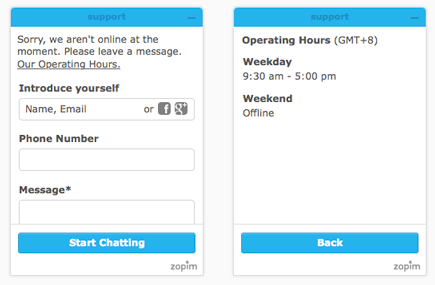
Per visualizzare l’orario di attività nel widget
- Nel dashboard, seleziona Impostazioni > Account > scheda Orario di attività.
- Seleziona la casella di spunta Visualizza orario di attività.
- Fai clic su Salva modifiche.
Verifica dell’orario di attività
L’area in cui puoi verificare le pianificazioni orari configurate dipende dal tipo di pianificazione orari che stai usando, ovvero per account o per reparti.
Per verificare le pianificazioni orari per account
- Seleziona Impostazioni > Account > scheda Orario di attività.
Per verificare le pianificazioni orari per reparto
- Seleziona Impostazioni > Reparti e fai clic sul reparto con la pianificazione orari da verificare. Le pianificazioni orari sono visualizzate nella sezione Orario di attività. Gli orari visualizzati tengono conto di tutte le pianificazioni orari applicate al reparto selezionato.